苹果手机如何将SIM卡中的联系人导入手机通讯录?
互联网2022-10-17 10:48
手机基本功能就是通讯,那么通讯录就显得很重要了,无能怎么换手机,都要面临手机号码重新导入的问题。这篇文章主要介绍了苹果手机将SIM卡中的联系人导入手机通讯录的方法,一起来看吧
手机基本功能就是通讯,那么通讯录就显得很重要了,无能怎么换手机,都要面临手机号码重新导入的问题,下面小编教大家怎么将通讯录导入到苹果手机,供大家参考!
苹果手机如何将SIM卡中的联系人导入手机通讯录?
如果你的手机以前是安卓手机,我们可以现在安卓手机上将通讯录复制到sim上,如下图所示
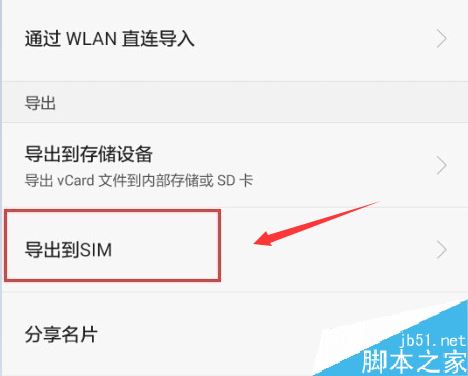
接着重sim将通讯录导入到苹果手机,点击手机设置按钮,如下图所示
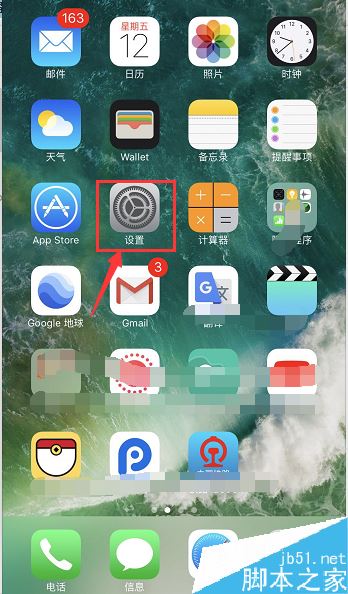
在设置界面找到通讯录,点击进入,如下图所示

进入通讯录后,点击下方的导入sim卡通讯录,如下图所示
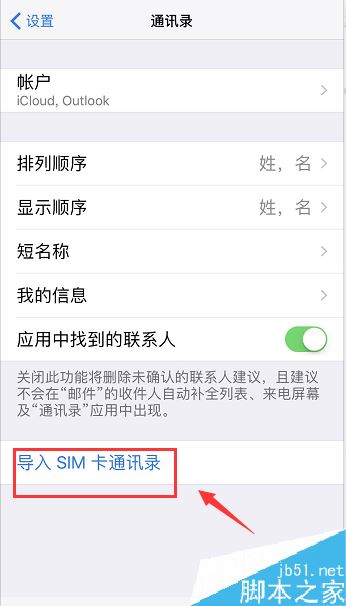
如果你本来就是iPhone,我们可以直接用iCloud同步,点击设置--通讯录,点击账户,如图所示
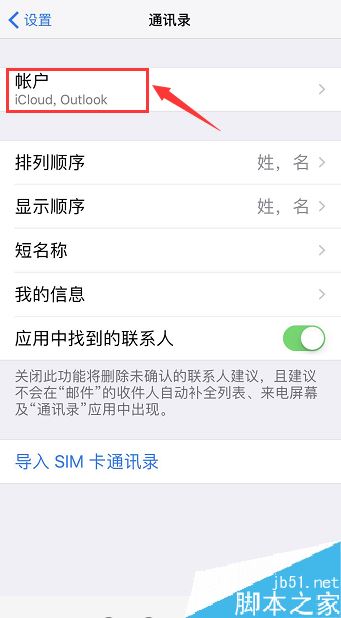
在账户界面点击icloud,如下图所示
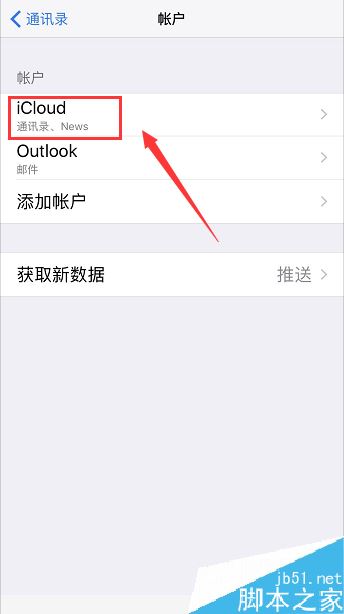
进入iCloud界面,将通讯录开关打开,系统就会自动同步通讯录了,如下图所示
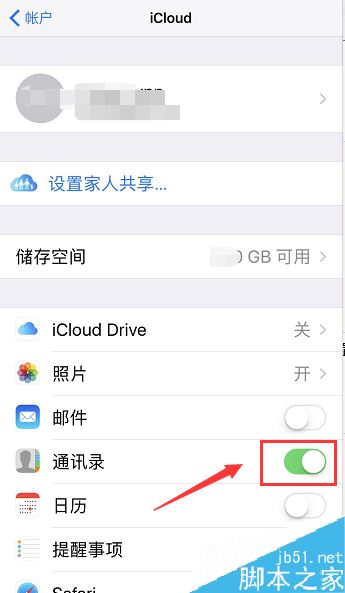
推荐阅读:
iphone怎么投屏到电脑?苹果手机投屏到电脑图文教程
iphone如何更换字体样式 苹果手机轻松更换字体方法
iphone怎么关闭Apple ID两步验证 苹果手机关闭两步验证方法
以上就是本篇文章的全部内容了,希望对各位有所帮助。如果大家还有其他方面的问题,可以留言交流,请持续关注佳人女性!
推荐阅读
 扫码访问
扫码访问 扫码访问
扫码访问


